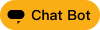現如今,在製造行業中,OEE(設備綜合效率)是企業高度重視的指標,在我們的如何巧用視覺化改善OEE設備綜合效率?這套方案值得收藏!行業解決方案中,詳細闡述在 OEE 管理中的常見問題以及解決思路。
眾所周知,OEE 主要由三大核心指標構成,時間稼動率,效能稼動率和良品率。時間稼動率則是設備負荷時間和停機時間差佔總負荷時間的比例。
很多企業或多或少會有這樣的困擾:
1)設備運作資訊無法及時得知,傳統人員巡檢動作緩慢,異常無法預警
2)設備故障原因不明確,依次排查裝置很耗時
3)設備整體運作資料量大,難以統計分析
軟妹就帶大家來瞭解下如何利用 FineReport 的 FVS 功能來監控我們的設備,從而輔助時間稼動率的提升。
FVS 應用架構:
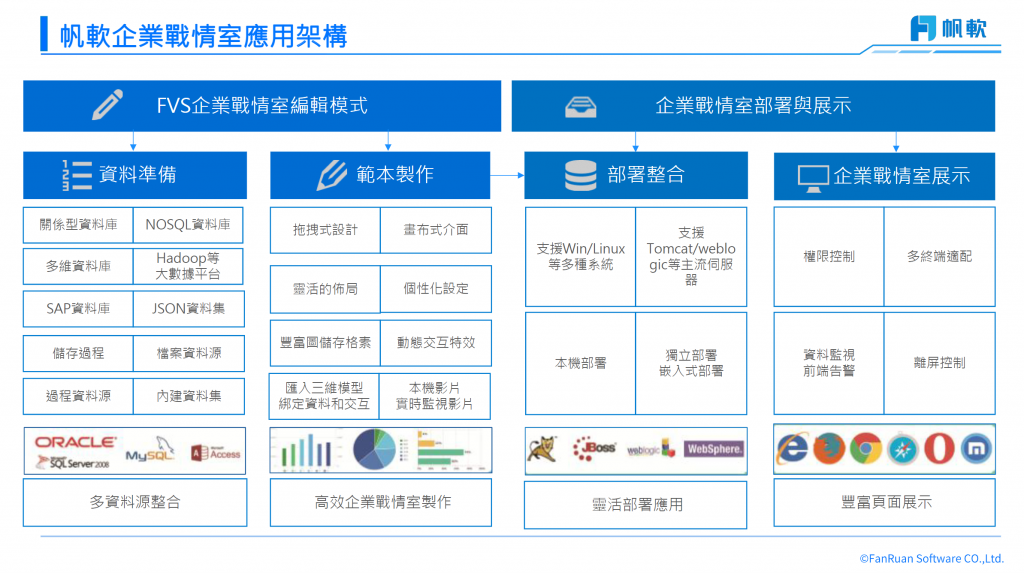
一、3D 戰情室,全方位展示設備情況
FineReport 包含平面圖、立體圖、3D建模三種開發模式,在設備管理中,由於設備是由多個零件組成,三維效果讓相關人員更快監測設備問題,以及設備的運作效果。效果如下:
那麼像這種三維設備模型,怎麼展示呢?FineReport 實現思路如下:
1)免費下載 FineReport 11.0,安裝 【FVS 插件】,我們需要使用到 FVS 功能創建大屏戰情室。插件安裝方式請參見:伺服器-設計器插件管理。
2)在 FineReport 11.0 中建立大屏範本,匯入場景、模型等檔案,即可展示 3D 設備模型效果。
1、一鍵匯入自訂模型
FVS 提供多種場景風格,如:科技網格風格、科技蜂巢風格和拟真風格,可以一鍵設定全域場景風格,快速還原車間場景,支援自訂環境特效並匯出場景,以便後續複用,更貼合不同企業獨特的業務場景。使用者也可以自訂場景模型進行匯入,並且支援自訂風格,本文使用的是科技網格風格。
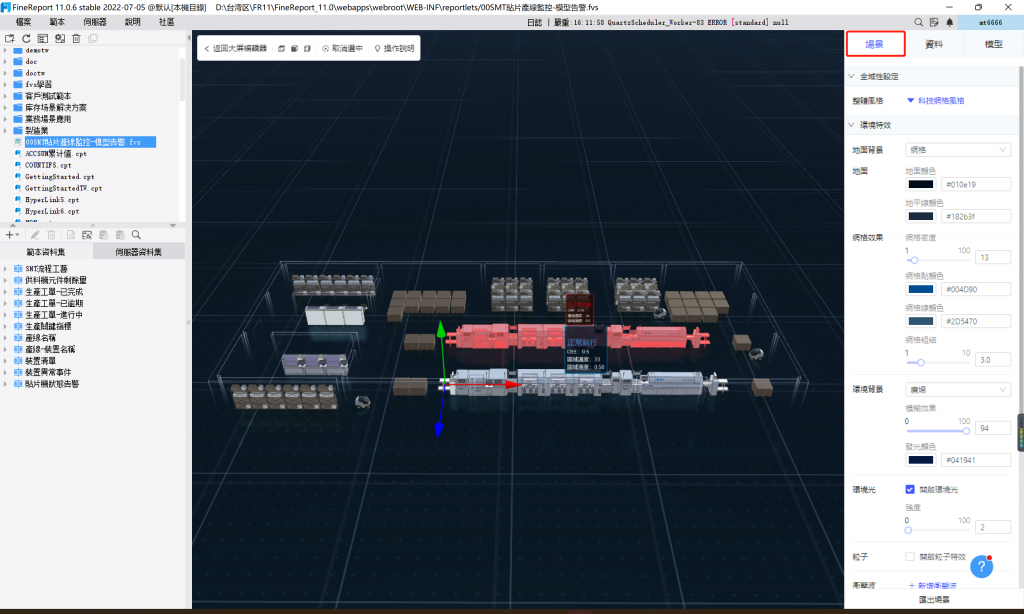
我們需要準備好 geojson 場景檔案和 glb 模型檔案,透過FVS大屏編輯模式,一鍵生成三維城市,一鍵匯入自訂模型,例如我們的 SMT 貼片則是透過自訂車間場景、產線等模型匯入,構建實體場景。構建好的模型可以根據實際場景進行模型的縮放和位置的設定,在戰情室中支援選中模型放大縮小觀看,以及模型的 360° 旋轉觀看。詳細教學請參見:FVS自定義模型组件。
2、綁定資料,使設備資訊視覺化展示
建立資料集,獲取設備的詳細運作資訊,需要注意的是,資料集中的模型名稱需要與模型中的名稱保持一致,才可以成功綁定到 3D 模型上哦。
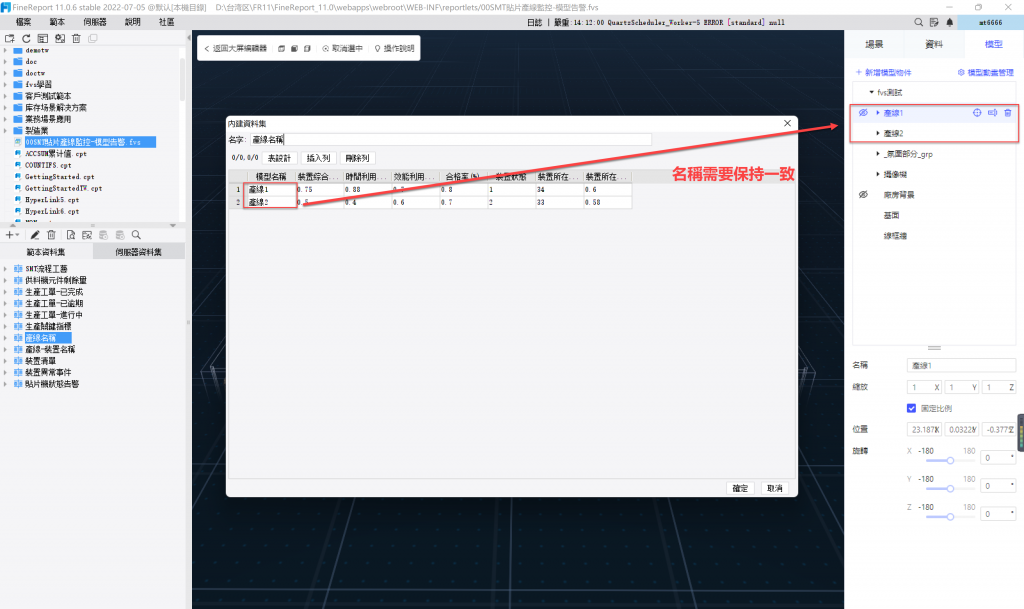
建立資料圖層,給設備綁定資料,實現視覺化展示資訊,更快更易查看設備運作狀態。
二、資料預警,及時發現設備故障
在多個設備運作時,有時某個設備發生故障,企業人員難以發現,排查工作也比較費時。FineReport 可以設定資料預警,建立好設備模型後,可以以顏色區分各機臺運轉及異常狀態,當滿足某種條件時,則異常提醒,高時效性監管設備的運轉狀態。效果如下:

FineReport 實現思路如下:
1)建立好相應設備的【資料圖層】和相應提示資料。
2)設定正常狀態下的標籤顯示以及異常狀態的標籤顯示,表格中放置設備詳情,當設備狀态異常時,顯示為紅色。
1、設定預警條件,觸發異常提醒
在【資料圖層】中新增了【資料預警】設定,可添加多個資料預警,實現滿足某個條件時,顯示不同的預警内容。而且可以自由關閉和開啟預警條件,無需刪除-新增等重複性操作。
本文的 SMT 貼片是透過公式去判定設備的狀態,根據設備狀態觸發預警條件,從而顯示紅色異常提醒以及標籤提示。操作步驟如下:
三、裝置設備,一鍵查看狀態詳情
設備在運作時發生異常,看整體很難定位到具體故障原因,此時,我們可以透過綁定參數,設定鑽取效果,去詳細查看設備各個裝置的狀態詳情,更快排查故障裝置。效果如下:

FineReport 實現思路如下:
1)給各個裝置運作的詳情資訊建立好資料集,並透過明細表進行展示。
2)給裝置詳情表設定一個範本參數,用於設備監控裝置情況。
3)在戰情室中進行參數綁定,一鍵呼叫各個裝置的運作詳情資訊。
1、裝置詳情展示,並給各個裝置綁定參數
設定好裝置的資料後,建立普通報表進行資訊展示。
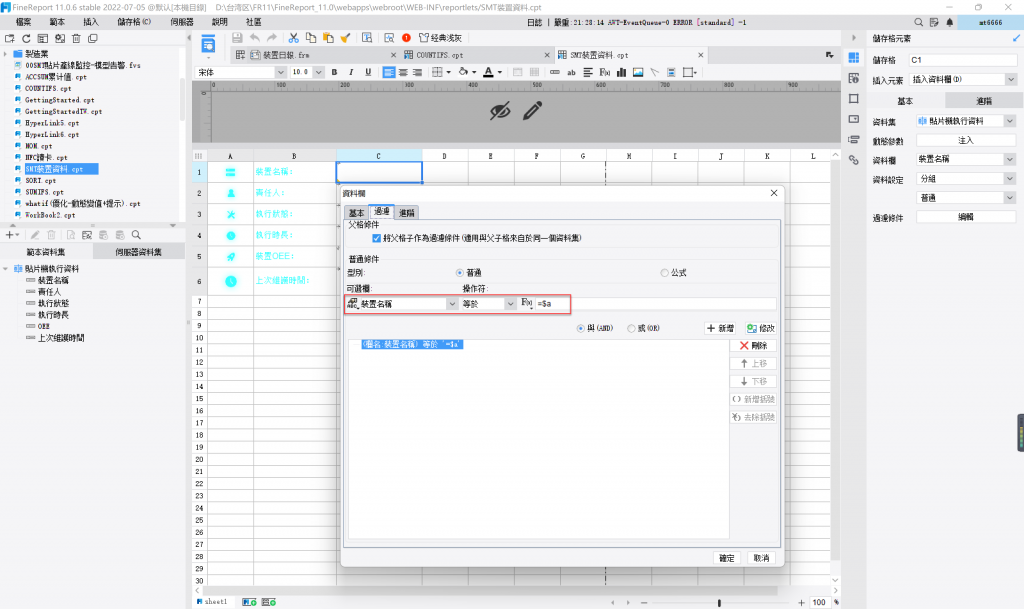
2、戰情室設定互動效果,一鍵呼叫裝置資訊
在戰情室中,給裝置設定互動效果,透過【點選事件】給設備添加彈出詳細資訊的效果,以及透過綁定參數,能夠對應展示點擊裝置的詳細資訊,更加精確,便於排查各裝置的故障問題。操作步驟如下:
四、多種組件,動態展示設備資料
戰情室展示的目的一定是服務於業務的,現在我們已經具備 3D 設備場景,並且能監控設備的運作狀態,主要指標已經實現,往往在業務場景中,需要一些次要指標去進一步展示設備整體狀況,例如:設備清單、運作狀態、產能監控、車間現場監控等,我們可以在 FVS 大屏戰情室中建立圖表組件、表格組件、輪播組件等去顯示這些次要指標。
FineReport 免費提供多種視覺化組件給大家,其中囊括了 FineReport 內建的所有基礎圖表和擴展圖表,讓我們的大屏戰情室不僅能展示酷炫的 3D 效果,同時可以展示我們企業的二維資料,與此同時,可以在圖表中設定互動效果、動畫效果等。
1、圖表組件,展示更多設備指標
圖表組件可謂是戰情室中的主力軍,是視覺化展示資料的重頭戲,在 FVS 大屏中同樣支援添加圖表組件,並且能設定各種動畫效果、互動效果,譬如:預覽大屏時,圖表組件以淡入的效果載入,也可以設定相應的動畫時長等,多種效果供選擇,可擴展性很強。
2、媒體組件,展示企業風貌
在我們設備監控的過程中,會需要實時監控車間現場的情況,替代傳統的人工巡檢,只要有監控,就可以一鍵在戰情室中展現。我們可以利用【媒體組件】中的【監控影片】一鍵呼叫監控地址,從而實現實時監控的效果。除此之外,支援播放本機影片和圖片,滿足各種業務需求。
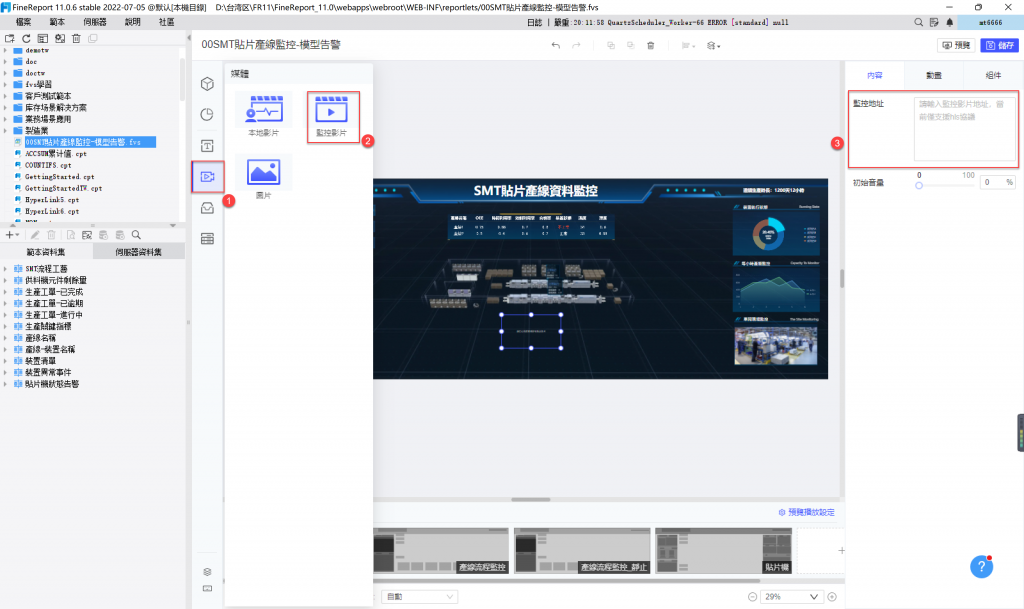
3、文字組件,設備明細一覽無余
圖表、媒體組件可以很好地向企業相關人員展示設備的總體情況、現場環境等資訊,但設備的明細情況,使用明細表展示更為合適。在我們的戰情室中,透過【文字組件】可以實現明細表、戰情室標題、以及一些富文字的展現,讓設備資訊更加完整地展示。
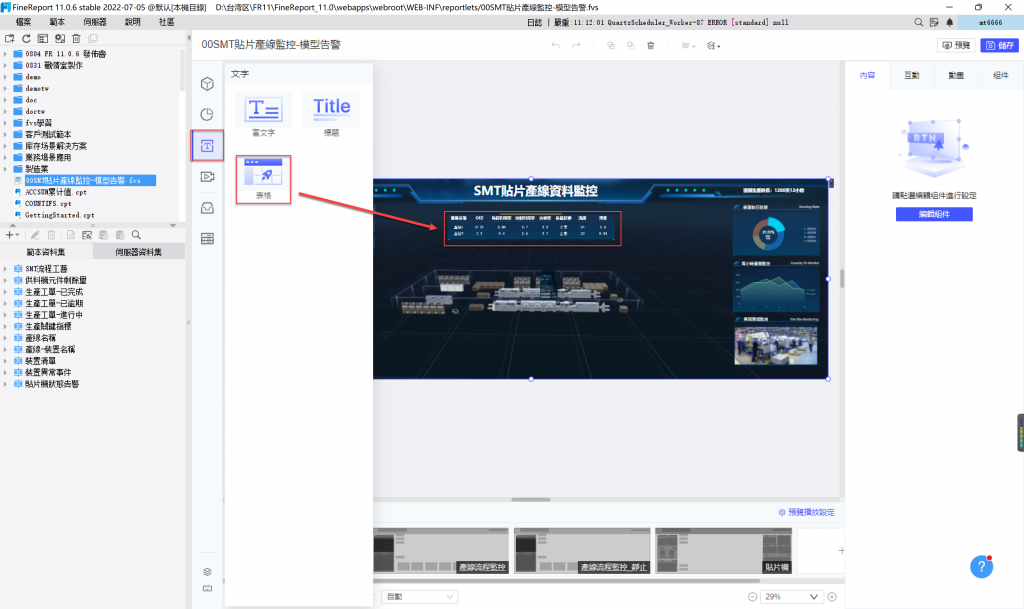
更多組件知識,可以進入我們的在線幫助文檔進行學習。
五、組件管理小技巧——動畫打包設定更快捷
在戰情室中,可能有很多組件,我們不僅可以對單個組件設定動畫效果,也可以給組件進行打包,設定組合的動畫效果,更加快速便捷。
在我們的大屏圖層中,會顯示我們所有的組件情況,這時候可以對組件進行分組,進而對整個組合進行動畫設定。
組件分組的方式為:選中一個組件,按住 Ctrl 鍵,再選擇想要分為一組的組件,右鍵滑鼠進行組合,這時候在左側的組件圖層中就已經分組好啦,再設定組合動畫即可。在組件圖層中,支援直接拖拽單個組件到組合中。操作步骤如下:
本文就先帶大家瞭解到這裡,如果對設備監控產生了新的業務思路,那就免費下載 FineReport 11.0,安裝 FVS 插件,即可體驗 FVS 功能!快來跟軟妹一起體驗吧~
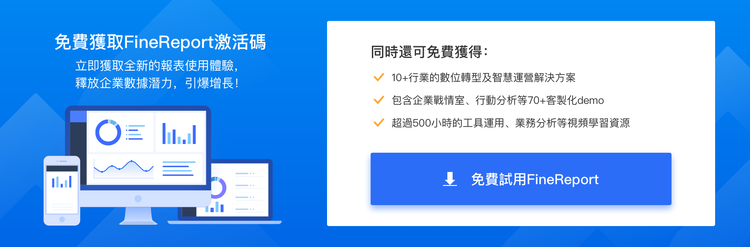
喜歡這篇文章嗎?歡迎分享按讚,給予我們支持和鼓勵!